|
Vormgeving | Lezen | Opstellen | Beantwoorden | Agenda | Afdrukken | Bijlagen | Geluid |
| Vormgeving |
|---|

Ga naar Postvak IN
Klik 'Het Thunderbird menu weergeven' (rechtsboven)

Klik Beeld → Vormgeving → Koptekst berichtenlijst
| Lezen |
|---|

Ga naar Postvak IN
Klik 'Het Thunderbird menu weergeven' (rechtsboven)

Klik Voorkeuren → Voorkeuren

Maak je keuze
Klik Sluiten
| Opstellen |
|---|
Ga naar Postvak IN
Klik 'Het Thunderbird menu weergeven' (rechtsboven)

Klik Instellingen

Kies Taal: Nederlands
Klik Sluiten
Ga naar Postvak IN
Klik 'Het Thunderbird menu weergeven' (rechtsboven)

Klik Instellingen
Klik Opstellen
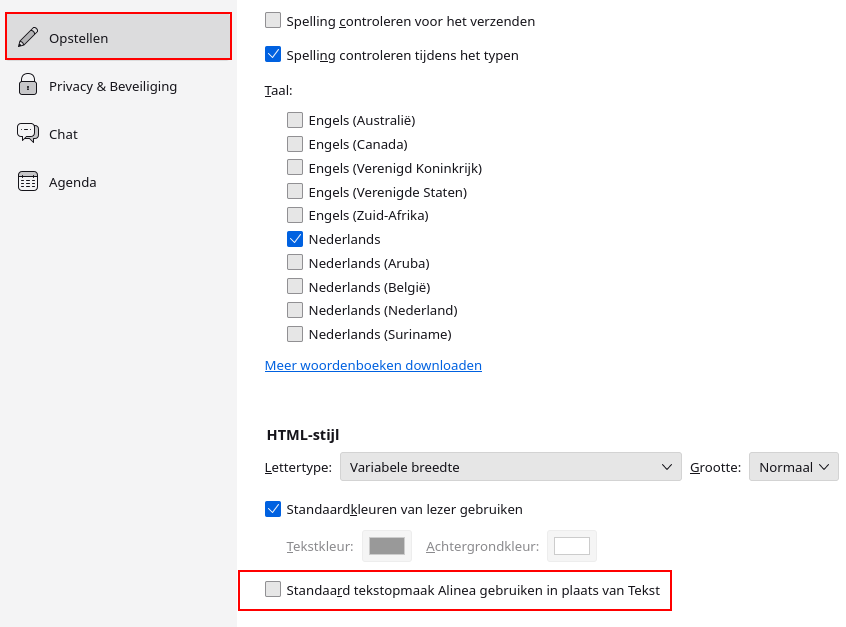
Uitvinken: 'Standaard tekstopmaak Alinea gebruiken in plaats van Tekst'
Klik Sluiten
Ga naar Postvak IN
Klik 'Het Thunderbird menu weergeven' (rechtsboven)

Klik Voorkeuren → Accountinstellingen

Vink aan: HTML gebruiken
Maak ondertekening
Klik OK
U kunt ook een extern tekstbestand als ondertekening gebruiken.
| Beantwoorden |
|---|
Ga naar Postvak IN
Klik met de rechter muistoets op het betreffende e-mail adres

Klik Instellingen
Klik Opstellen & Adressering

Vink 'Automatisch het originele bericht citeren bij antwoorden' aan
Kies 'mijn reactie boven de geciteerde tekst starten'
Kies voor het plaatsen van de ondertekening 'onder mijn antwoord (boven de geciteerde tekst)
Klik OK
| Afdrukken |
|---|

De optie 'Schaal' bepaalt het formaat waarin de mail wordt afgedrukt. Dit is in het afdrukvoorbeeld zichtbaar.
| Agenda |
|---|
| Bijlagen |
|---|
Wanneer een bijlage niet, of niet met het gewenste programma wordt geopend:

Menu → Voorkeuren → Voorkeuren → Bijlagen.
Leg per bestandstype vast met welke applicatie het bestand moet worden geopend.
| Geluid |
|---|
Download het geluidsbestand DingLing.Wav

Klik Bestand opslaan
Klik OK
Ga naar Postvak IN
Klik 'Het Thunderbird menu weergeven' (rechtsboven)

Voorkeuren → Voorkeuren → Algemeen

Aanvinken: Een geluid afspelen
Aanvinken: Het volgende geluidsbestand gebruiken
Klik Bladeren en dubbelklik het gedownloade DingLing.wav